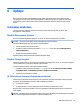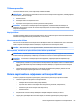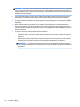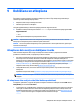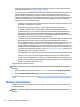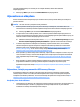User Guide - Windows 10
Varat lietot Windows rīkus, lai izveidotu sistēmas atjaunošanas punktus un personiskās informācijas
dublējumus (skatiet sadaļu Windows rīku lietošana 68. lpp.).
●
Ja datora sarakstā ir norādīti atkopšanas un Windows nodalījumi, varat lietot HP Recovery Manager, lai
izveidotu atkopšanas datu nesēju pēc datora iestatīšanas. HP atkopšanas datu nesēju var lietot
sistēmas atkopšanai gadījumā, ja cietais disks ir bojāts. Veicot sistēmas atkopšanu, tiek pārinstalēta
sākotnējā operētājsistēma un rūpnīcā instalētā programmatūra un pēc tam tiek kongurēti programmu
iestatījumi. HP atkopšanas datu nesēju var lietot arī sistēmas pielāgošanai vai rūpnīcas iestatījumu
atjaunošanai, ja veicat cietā diska nomaiņu.
◦
Ir iespējams izveidot tikai vienu atkopšanas datu nesēju komplektu. Lietojiet šos atkopšanas rīkus
piesardzīgi un uzglabājiet tos drošā vietā.
◦
HP Recovery Manager pārbauda datoru un nosaka nepieciešamo datu nesēja ietilpību.
◦
Lai izveidotu atkopšanas diskus, datorā ir jābūt uzstādītam optiskajam diskdzinim ar DVD
ierakstīšanas iespēju, kā arī ir jālieto tikai augstas kvalitātes tukši DVD-R, DVD+R, DVD-R DL vai
DVD+R DL diski. Nedrīkst lietot pārrakstāmus CD±RW, DVD±RW, divslāņu DVD±RW vai BD-RE
(pārrakstāmus Blu-ray) diskus; tie nav saderīgi ar programmatūru HP Recovery Manager. To vietā
varat izmantot tukšu augstas kvalitātes USB zibatmiņas disku.
◦
Ja datoram nav iebūvēta optiskā diskdziņa ar DVD disku ierakstīšanas iespēju, bet vēlaties izveidot
DVD atkopšanas datu nesēju, varat lietot ārējo optisko diskdzini (nopērkams atsevišķi), lai
izveidotu atkopšanas diskus. Ja lietojat ārējo optisko diskdzini, tas ir tieši jāsavieno ar datora USB
portu; diskdzini nevar pievienot ārējās ierīces, piemēram, USB centrmezgla, USB portam. Ja
nevarat patstāvīgi izveidot DVD datu nesēju, atkopšanas diskus savam datoram varat saņemt no
HP. Skatiet datora komplektācijā iekļauto brošūru Tālruņu numuri visā pasaulē. Kontaktinformācija
ir norādīta arī HP tīmekļa vietnē. Dodieties uz vietni http://www.hp.com/support, atlasiet valsti vai
reģionu un izpildiet ekrānā redzamās instrukcijas.
◦
Pirms atkopšanas datu nesēja izveides pārliecinieties, vai dators ir pievienots maiņstrāvas avotam.
◦
Izveides process var ilgt vienu stundu vai ilgāk. Dublējuma izveides procesu nedrīkst pārtraukt.
◦
Ja nepieciešams, no programmas var iziet pirms visu atkopšanas DVD disku izveides pabeigšanas.
HP Recovery Manager pabeigs pašreizējā DVD diska ierakstīšanu. Nākamreiz startējot HP Recovery
Manager, tiks piedāvāts turpināt šo procesu.
HP atkopšanas datu nesēja izveidošana:
SVARĪGI! Planšetdatorā ar atvienojamu tastatūru pirms šo darbību veikšanas pievienojiet tastatūru tās
dokstacijai.
1. Meklēšanas lodziņā uzdevumjoslā ierakstiet atkopšana un pēc tam atlasiet HP Recovery Manager.
2. Atlasiet Izveidot atkopšanas datu nesēju un pēc tam izpildiet ekrānā redzamās instrukcijas.
Ja nepieciešams atkopt sistēmu, skatiet sadaļu Atjaunošana, lietojot programmatūru HP Recovery Manager
69. lpp.
Windows rīku lietošana
Ar Windows rīkiem varat izveidot atkopšanas datu nesējus, sistēmas atjaunošanas punktus un personisko
datu dublējumkopijas.
PIEZĪME. Ja krātuves ietilpība ir 32 GB vai mazāka, Microsoft sistēmas atjaunošana pēc noklusējuma ir
atspējota.
68 9. nodaļa. Dublēšana un atkopšana